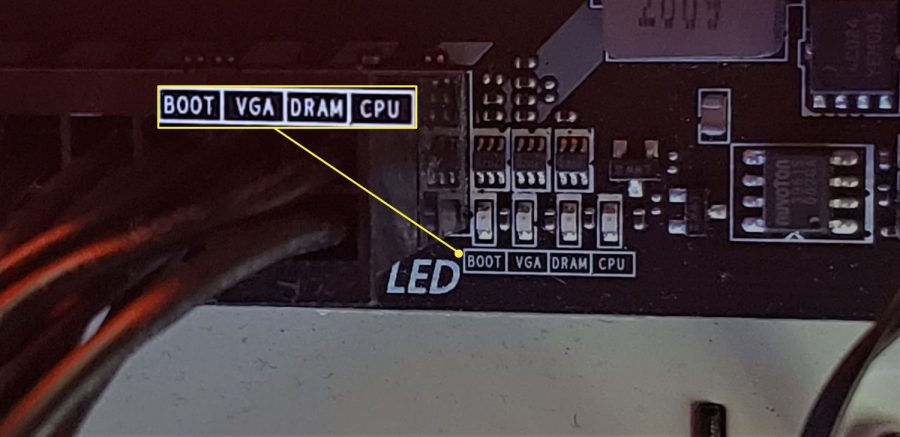Anakartın kırmızı ışığı yanıyor sorunu, bilgisayarın donanımında bir arıza olduğuna işaret edebilir ve bu durum kullanıcılar için endişe verici olabilir. Kırmızı ışık, genellikle anakart üzerinde bir hata veya uyumsuzluk olduğu anlamına gelir ve bilgisayarın düzgün çalışmaması ya da hiç açılmaması gibi sorunlara yol açabilir. Ancak, bu ışığın yanmasının birçok farklı nedeni olabilir ve çözümü de duruma göre değişir.
Anakart Üzerindeki Kırmızı Işıkların Anlamı
Anakart üzerindeki kırmızı ışıklar, çeşitli donanım sorunlarının habercisi olabilir. Hangi ışığın yanması gerektiği konusunda daha fazla bilgi edinin.
Modern anakartlarda, sistemin çeşitli bileşenlerinin durumunu gösteren LED ışıklar bulunur. Bu ışıklar, belirli bir bileşende sorun olduğunda kullanıcıyı bilgilendirir. Genel olarak kullanılan LED ışık türleri ve anlamları şu şekildedir:
- BOOT ışığı: Önyükleme aygıtlarıyla ilgili sorunları gösterir.
- DRAM ışığı: Bellek (RAM) ile ilgili problemleri işaret eder.
- CPU ışığı: İşlemciyle ilgili sorunları belirtir.
- VGA ışığı: Ekran kartı veya grafik ile ilgili sorunları gösterir.
Bu yazıda özellikle CPU ışığının yanması üzerine odaklanacağız.
CPU Işığının Yanmasının Olası Nedenleri
CPU ışığının yanması, çeşitli donanım ve yazılım sorunlarından kaynaklanabilir. Bu nedenler şunlardır:
CPU ışığı yanıyorsa, işlemcide bir arıza olabilir.
- İşlemcinin yanlış takılması veya hasarı: İşlemci, anakartın soketine düzgün yerleştirilmemiş veya pinleri zarar görmüş olabilir. Ayrıca, işlemcinin kendisi arızalı olabilir.
- Uyumsuz bileşenler: İşlemci ve anakart arasında uyumsuzluk olabilir. Örneğin, anakartın BIOS’u, takılı olan işlemciyi desteklemiyor olabilir.
- Güç kaynağı sorunları: Yetersiz veya arızalı bir güç kaynağı, işlemciye yeterli gücü sağlayamayabilir, bu da sistemin düzgün çalışmamasına neden olabilir.
- BIOS ayarları veya güncellemeleri: Eski veya hatalı BIOS ayarları, işlemcinin doğru şekilde tanınmamasına yol açabilir.
- Donanım arızaları: Hem işlemci hem de anakart arızalı olabilir ve bu durum sistemin genel performansını etkileyebilir.
Anakartın Kırmızı Işığı Yanıyor Sorunu Giderme Adımları
Anakart üzerindeki kırmızı CPU ışığını gidermek için aşağıdaki adımları izleyebilirsiniz:
Kırmızı ışığın yanması, donanım sorunlarına işaret eder.
İşlemciyi kontrol edin
İlk adım olarak, işlemcinin doğru takıldığından ve herhangi bir fiziksel hasarının olmadığından emin olun. İşlemciyi dikkatlice çıkarıp yeniden takmayı deneyin. Bu işlemi yaparken, işlemcinin pinlerinin veya soketinin zarar görmediğine dikkat edin. Eğer işlemcinin pinlerinde eğilme veya kırılma varsa, bu durum sistemin çalışmasını engelleyebilir.
BIOS pili veya jumper ile sıfırlama
BIOS ayarlarında oluşabilecek sorunları gidermek için BIOS’u sıfırlamak faydalı olabilir. Eğer anakartınızda BIOS pili bulunuyorsa, pili çıkarıp birkaç dakika bekledikten sonra tekrar takmayı deneyin. Alternatif olarak, anakart üzerindeki jumper’ı kullanarak BIOS’u sıfırlayabilirsiniz. Bu işlemler, BIOS ayarlarındaki olası hataları gidermede etkili olacaktır.
RAM modüllerini kontrol edin
RAM modüllerinin doğru takıldığından ve uyumlu olduğundan emin olun. RAM’leri tek tek takarak hangi modülün sorunlu olduğunu tespit edebilirsiniz. Ayrıca, RAM slotlarını da kontrol etmek önemlidir. RAM modüllerinin yerinden oynamış veya gevşemiş olması, sistemin stabil çalışmasını engelleyebilir.
BIOS güncellemelerini yapın
Eski bir BIOS sürümü, yeni işlemcilerle uyumsuz olabilir. Anakart üreticisinin web sitesinden en son BIOS sürümünü indirip, güncelleme işlemini gerçekleştirin. BIOS güncellemeleri, sistem uyumluluğunu artırabilir ve mevcut sorunları gidermede yardımcı olabilir.
Güç kaynağını değerlendirin
Yetersiz veya arızalı bir güç kaynağı, sistemin doğru çalışmasını engelleyebilir. Güç kaynağının yeterli watt değerine sahip olup olmadığını ve düzgün çalışıp çalışmadığını kontrol edin. Ayrıca, güç kaynağının kablolarının doğru ve sağlam bir şekilde bağlandığından emin olun.
Donanım bileşenlerini test edin
İşlemci ve anakartın arızalı olup olmadığını test etmek için, mümkünse bu bileşenleri farklı bir sistemde deneyin. Bu, sorunun kaynağını belirlemede yardımcı olacaktır. Eğer işlemci veya anakart arızalıysa, bunların değiştirilmesi gerekebilir.
Ekstra Çözümler ve Öneriler
Eğer yukarıdaki adımlar sorununuzu çözmediyse, aşağıdaki ek çözümleri deneyebilirsiniz:
Kırmızı ışığın yanmaya devam etmesi durumunda izlenebilecek ekstra çözüm yolları ve öneriler.
- CMOS pili değiştirme: CMOS pili, BIOS ayarlarını ve sistem saatini tutar. Pili değiştirerek, BIOS ayarlarındaki olası hataları giderebilirsiniz.
- Anakartı görsel olarak inceleme: Anakart üzerinde yanık izleri, patlak kondansatörler veya diğer fiziksel hasarlar olup olmadığını kontrol edin. Fiziksel hasar varsa, anakartın değiştirilmesi gerekebilir.
- Teknik destek alın: Eğer tüm bu adımları uyguladıktan sonra sorun devam ediyorsa, profesyonel bir teknisyenden yardım almanız önerilir. Teknik servis, donanım ve yazılım sorunlarını tespit etmede ve çözmede uzmanlaşmıştır.
Anakart üzerindeki kırmızı ışıklar, sisteminizdeki belirli bileşenlerle ilgili sorunları gösteren önemli uyarılardır. CPU ışığının yanması, genellikle işlemci veya ilgili bileşenlerle ilgili bir problemi işaret eder. Yukarıda belirtilen adımları izleyerek sorunun kaynağını belirleyebilir ve çözüm yollarını uygulayabilirsiniz. Eğer tüm bu adımlara rağmen sorun devam ederse, profesyonel bir teknisyenden yardım almanız önerilir.
Ayrıca okuyun: 4.4GHz İşlemcinin 1.4GHz’de Çalışma Sorunu